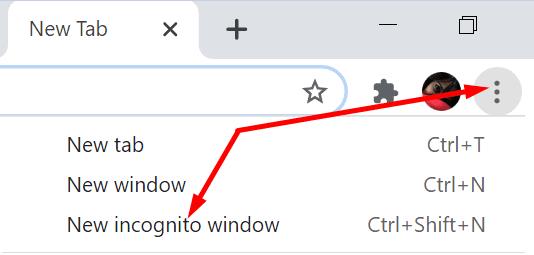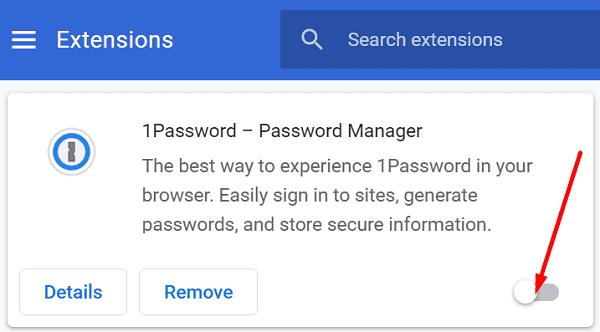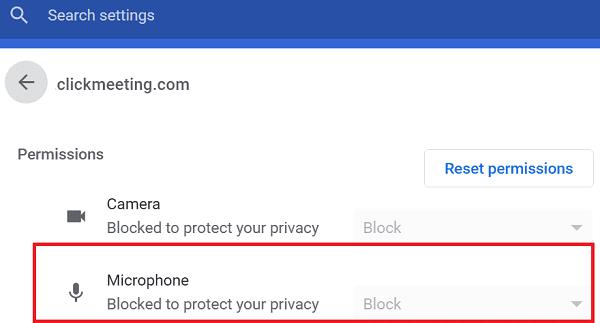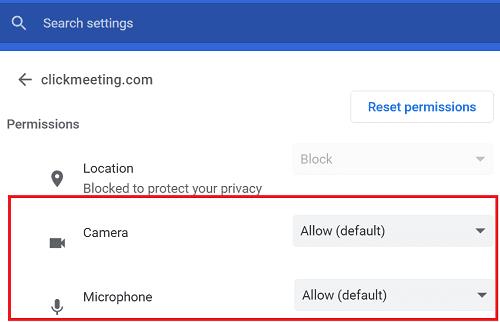ClickMeeting é um serviço versátil de webinar baseado em navegador que você pode usar para dar aulas online, colaborar com colegas de equipe, apresentar produtos a clientes em potencial e muito mais. Embora não seja tão popular quanto outros serviços, como Teams, Zoom ou Skype, ClickMeeting tem uma base de usuários fiel.
Infelizmente, alguns usuários podem ocasionalmente considerar a mudança para um serviço diferente . ClickMeeting às vezes pode exibir vários erros. Neste guia, abordaremos os mais comuns e como você pode corrigi-los.
Corrigir ClickMeeting que não funciona no PC
ClickMeeting sem conexão
Se você não consegue se conectar ao ClickMeeting, antes de mais nada, certifique-se de ter uma conexão estável com a Internet. Em seguida, siga as instruções abaixo:
- Primeiro, verifique se há atualizações para ver se há uma versão mais recente do navegador disponível. Clique no menu do seu navegador, vá em Ajuda , clique na opção Sobre e atualize o seu navegador.
- Em seguida, abra uma nova guia anônima e verifique se o problema desapareceu. Novamente, clique no menu do navegador e selecione Nova janela anônima .
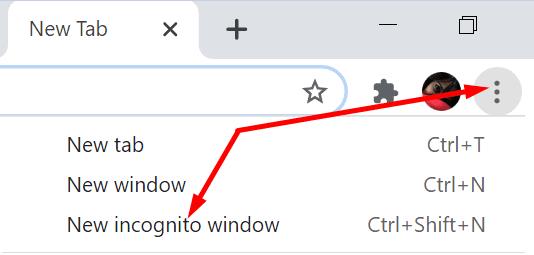
- Desative todas as extensões do seu navegador. Eles podem estar interferindo nos scripts do ClickMeeting quebrando vários recursos da plataforma. Clique no menu do navegador, selecione Extensões (ou Mais ferramentas e depois Extensões ) e desative todas as extensões.
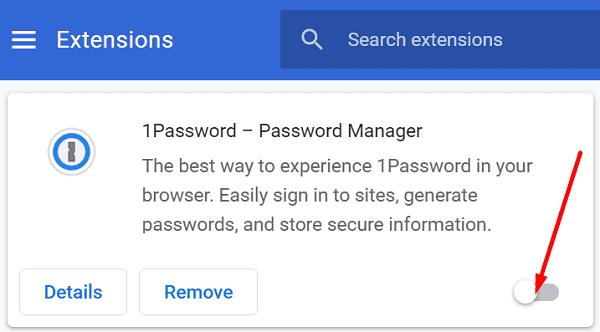
- Além disso, limpe o cache do navegador, reinicie-o e tente novamente. Se estiver usando um navegador baseado em Chromium, você pode usar este guia para limpar o cache do Chrome .
- Se o problema persistir, mude para um navegador diferente.
O áudio do ClickMeeting não funciona
Muitos usuários do ClickMeeting reclamaram de problemas de áudio que vão desde o volume fraco do áudio até a ausência de áudio. Certifique-se de que as configurações do seu navegador não bloqueiem a entrada e saída de áudio. Se os outros participantes não conseguirem ouvi-lo:
Vá para Configurações e navegue até Privacidade e Segurança .
Clique em Configurações do site e em Exibir permissões e dados armazenados nos sites .
Digite 'clickmeeting' na barra de pesquisa e vá para Permissões .
Certifique-se de que seu microfone não esteja bloqueado. Nesse caso, redefina as permissões do navegador.
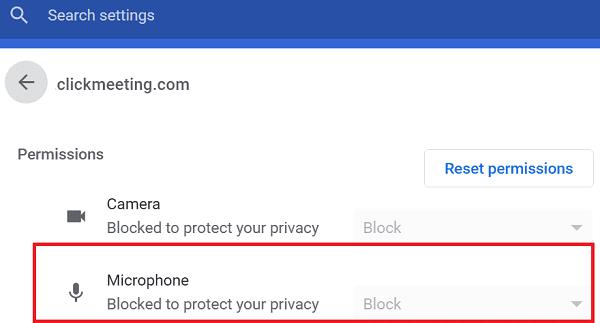
Soluções Adicionais
- Desconecte todos os seus dispositivos externos. Reconecte apenas os periféricos de que você realmente precisa durante a videoconferência ClickMeeting. Certifique-se de que seu microfone externo esteja conectado corretamente.
- Tão importante quanto, feche todos os aplicativos que possam estar competindo contra o ClickMeeting pelo acesso ao microfone, como Teams, Skype, Zoom, etc.
- Se houver um eco incômodo audível durante a reunião, peça aos participantes que parem de usar os alto-falantes do computador e usem fones de ouvido.
- Desative o modo webinar apenas para apresentadores . Se estiver ativado, apenas os apresentadores podem se ouvir e ver.
Como corrigir problemas de vídeo do ClickMeeting
Se o vídeo estiver instável, use as soluções abaixo para corrigir o problema.
- Mude para uma conexão a cabo se você estiver em uma rede sem fio.
- Desconecte os outros dispositivos usando a rede.
- Feche todos os aplicativos e programas desnecessários em execução em segundo plano para liberar mais largura de banda para ClickMeeting.
- Pause quaisquer atualizações ou downloads ativos.
Se os outros participantes não puderem ver você, volte para Configurações do site → Exibir permissões e dados armazenados nos sites → selecione ClickMeeting → vá para Permissões → Câmera . Permita que o ClickMeeting acesse sua câmera através do navegador.
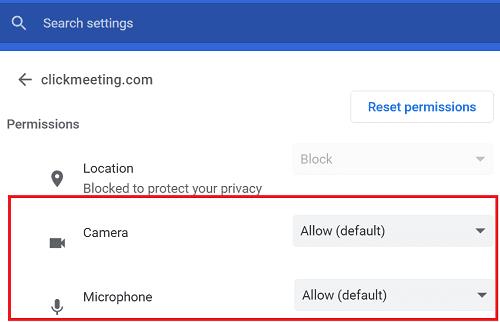
Conclusão
Resumindo, se você não consegue se conectar ao ClickMeeting, não há áudio ou o vídeo está instável, atualize seu navegador, limpe o cache e desative suas extensões. Além disso, verifique as permissões do microfone e da câmera e certifique-se de que o ClickMeeting tem permissão para acessar seus dispositivos de áudio e vídeo. Clique nos comentários abaixo e diga-nos qual método funcionou para você.